Wraz z wydaniem systemu iOS 6.1 dla urządzeń z systemem iOS, linia Apple TV również otrzymała cichą aktualizację. Aktualizacja dodaje obsługę iCloud dla zakupionej muzyki, wsparcie dla następnej (chociaż było już obecne na Apple TV) oraz możliwość sparowania klawiatury Bluetooth z urządzeniem Apple TV. Po sparowaniu klawiatury możesz sterować odtwarzaniem, nawigować i wpisywać zapytania z klawiatury fizycznej.
- Aby sparować klawiaturę, upewnij się, że zaktualizowałeś Apple TV do najnowszego systemu operacyjnego. Możesz go zaktualizować, przechodząc do Ustawienia> Ogólne> Aktualizuj oprogramowanie.
- Po aktualizacji musisz wrócić do Ustawienia> Ogólne, a następnie wybrać nowy element Bluetooth, tuż pod Pulpitem zdalnym. Po wybraniu opcji Bluetooth urządzenie Apple TV natychmiast rozpocznie skanowanie w poszukiwaniu urządzeń Bluetooth; pamiętaj o włączeniu klawiatury w trybie parowania.
- Wybierz klawiaturę z listy wykrytych urządzeń i postępuj zgodnie z instrukcjami na ekranie.
Po sparowaniu klawiatury możesz rozpocząć korzystanie z niej w celu nawigacji i sterowania urządzeniem Apple TV. Oto podstawowy zestaw kluczy, do których należy:
Żeglujący:
- Klawisze ze strzałkami przesuwają niebieskie pole wyboru wokół ekranu.
- Klawisz Return jest odpowiednikiem klawisza wyboru na domyślnym pilocie Apple TV. Możesz nacisnąć go raz, aby wybrać element, lub przytrzymaj go, aby wyświetlić więcej opcji.
- Klawisz Escape to tył lub przycisk Menu. Za pomocą klawisza Esc możesz wyjść z ekranu, aby wyjść z ekranu za każdym naciśnięciem klawisza lub przytrzymać go, aby wyjść z ekranu głównego.
Podczas odtwarzania wideo:
- Naciśnij spację, aby wstrzymać odtwarzanie. Naciśnij go ponownie, aby wznowić.
- Klawisze strzałek w lewo i w prawo przewijają do przodu lub do tyłu wideo.
- Naciśnij dwukrotnie strzałkę w górę, aby wyświetlić opis przedmiotu.
- Naciśnij i przytrzymaj Return dla napisów i opcji głośników AirPlay.
Podczas odtwarzania muzyki:
- Naciśnij spację, aby wstrzymać odtwarzanie. Naciśnij go ponownie, aby wznowić. To samo dotyczy klawisza Return.
- Lewy i prawy klawisz strzałek zostanie uruchomiony ponownie lub rozpocznie się odtwarzanie następnego utworu.
- Naciśnij i przytrzymaj Return, aby wywołać menu muzyczne. Pozwalając Ci sterować w górę, przeglądać więcej muzyki od wykonawcy lub albumu, a nawet uruchamiać Genius.
Myślę, że znalazłem wszystkie polecenia klawiatury, ale mogłem ominąć kilka. Jeśli znajdziesz, wspomnij o tym poniżej w komentarzach, a zaktualizuję listę.
Używam pokrowca klawiatury Logitech Ultrathin Cover i działa dobrze, chociaż trochę po prostu zostawiam siedzącego na kolanach. Mam nadzieję, że nowa funkcja uruchomi nową linię mniejszych klawiatur Bluetooth zaprojektowanych specjalnie do współpracy z Apple TV. Jestem zaintrygowany, aby zobaczyć, jak Apple zamierza wykorzystać to w przyszłości. Mam kciuki, że funkcja wyszukiwania podobna do Spotlight jest pierwsza na liście.
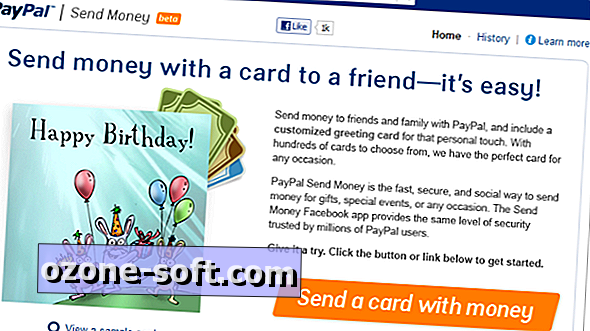

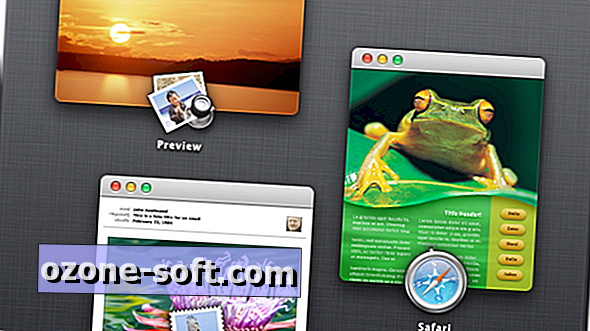







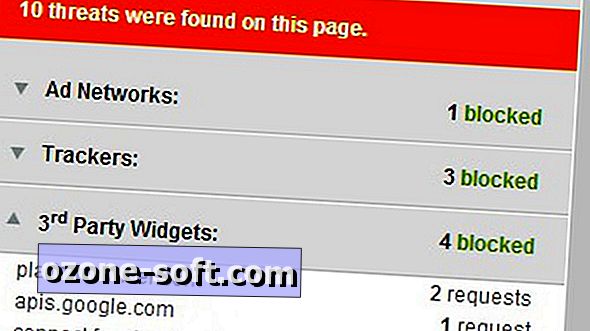


Zostaw Swój Komentarz